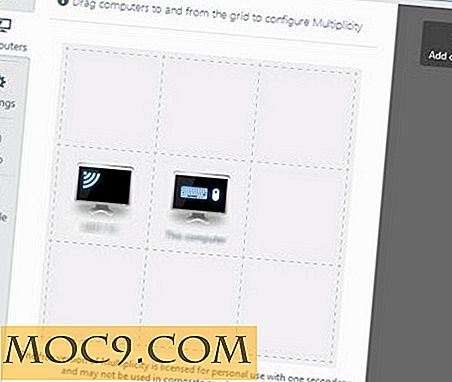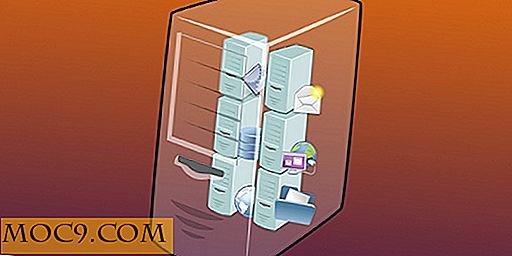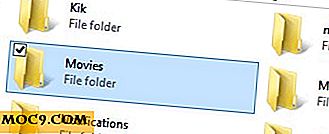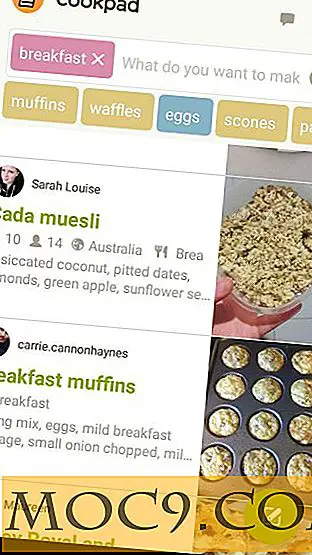Làm thế nào để tối ưu hóa hiệu ứng máy tính để bàn KDE
Kể từ khi chính thức đưa vào KDE, thành phần Desktop Effects của KWin đã nhận được các đánh giá hỗn hợp. Nhiều đánh giá tiêu cực chỉ ra các vấn đề về hiệu suất, một số trong số đó là kết quả của việc cung cấp các trình điều khiển Linux đa dạng có sẵn cho card đồ họa.
Không phải tất cả các card đồ họa đều bình đẳng, nhưng người ta có thể mong đợi chúng hoạt động giống nhau hoặc gần giống nhau trên một hệ điều hành khi chúng hoạt động trên một hệ điều hành khác. Thật không may, sự thiếu hợp tác từ một số nhà sản xuất chip đồ họa và sự phát triển chậm của một số trình điều khiển nguồn mở đã tạo ra một môi trường mà trải nghiệm của mỗi người dùng có thể khác nhau.
KDE có một số cài đặt mà bạn có thể tinh chỉnh để có được hiệu suất tốt hơn với hiệu ứng máy tính để bàn. Thật không may, không có giải pháp khắc phục tất cả các vấn đề và thậm chí cả hai người dùng có cùng nhà sản xuất chip đồ họa nhưng các mô hình khác nhau có thể có kết quả khác nhau đáng kể. Mục đích của hướng dẫn này là giúp bạn hiểu các cài đặt khác nhau và những gì họ có thể làm để giúp cải thiện hiệu suất.
Bật hiệu ứng máy tính để bàn
Nhiều bản phân phối Linux hiện tại sẽ cho phép các hiệu ứng máy tính để bàn theo mặc định. Nếu phân phối của bạn có nhưng bạn vẫn không thể có được hiệu ứng máy tính để bàn làm việc, trước tiên bạn nên kiểm tra các thiết lập.
- Mở "Cài đặt hệ thống" từ menu K hoặc nhấn Alt + F2 và nhập "Cài đặt hệ thống".
- Bên dưới Diện mạo và Hành vi của Không gian làm việc, hãy nhấp vào “Hiệu ứng Máy tính để bàn”.
- Chọn hộp “Bật hiệu ứng máy tính để bàn”.

Nếu bạn không thể kiểm tra hộp và nó cho bạn biết rằng nó không thể được kích hoạt, KDE có thể có card đồ họa của bạn trên danh sách đen của nó. Để giải quyết vấn đề này, bạn cần chỉnh sửa bằng tay ~ / .kde / share / config / kwinrc. Bạn có thể sử dụng các lệnh sau từ thiết bị đầu cuối:
kwriteconfig -file kwinrc -group Compositing -key Kích hoạt đúng kwriteconfig -file kwinrc -group Compositing -key OpenGLIsUnsafe false kwriteconfig -file kwinrc -group Compositing -key CheckIsSafe đúng
Cấu hình nâng cao
Tab “Nâng cao” trong cấu hình “Hiệu ứng máy tính để bàn” cho phép bạn tinh chỉnh hệ thống hiệu ứng của mình để hoạt động tốt hơn với cạc đồ họa của bạn. Để cảnh báo, bạn nên biết rằng một số cài đặt có thể khiến màn hình của bạn trở thành không thể đọc được hoặc khiến hiệu ứng máy tính để bàn ngừng hoạt động. May mắn thay, mọi thay đổi bạn thực hiện sẽ hoàn nguyên về cài đặt trước đó nếu bạn không thể xác nhận chúng.

Kiểu tổng hợp
Có hai lựa chọn ở đây: OpenGL (3D) và XRender (2D). Từ kinh nghiệm của tôi, card đồ họa có phần cứng và trình điều khiển 3D tốt phải luôn sử dụng OpenGL. Thẻ Nvidia và AMD thường rơi vào loại này, mặc dù trình điều khiển AMD / ATI có thể thay đổi về hiệu suất tùy thuộc vào độ tuổi của thẻ của bạn. Các trình điều khiển đồ họa Intel gần đây thật kinh khủng và hiệu năng 3D của bạn có thể thấp hơn đáng kể so với Windows. Bởi vì điều này, tôi khuyên bạn nên sử dụng XRender với chip đồ họa Intel cho đến khi các trình điều khiển được cải thiện. Mặt trái của XRender là nó sẽ vô hiệu hóa một số hiệu ứng, chẳng hạn như Desktop Cube và Cover Switch. Tuy nhiên, hầu hết, chẳng hạn như Transparency, Shadows và Desktop Grid, sẽ tiếp tục hoạt động.
Nếu bạn muốn đảm bảo hiệu ứng máy tính để bàn luôn được bật bất kể điều gì, hãy chọn hộp “Tắt chức năng kiểm tra”. Điều này có thể hữu ích nếu một số hiệu ứng hoạt động với thẻ của bạn nhưng không được hỗ trợ.
Giữ hình thu nhỏ của cửa sổ
Trong hầu hết các trường hợp, bạn có thể để cài đặt “Chỉ dành cho Windows được hiển thị”. Nếu bạn gặp bất kỳ sự cố nào, bạn luôn có thể tắt nó.
Phương pháp quy mô
Đây là tất cả về tốc độ so với chất lượng, và chỉ có con mắt sáng suốt sẽ biết sự khác biệt. "Sắc nét" nhanh hơn và cứng nhắc hơn, trong khi "Smooth" chậm hơn và được đánh bóng hơn.
Nếu bạn cho rằng việc tạm ngưng hiệu ứng trên máy tính để bàn sẽ cải thiện hiệu suất, bạn có thể kiểm tra "Tạm ngưng hiệu ứng dành cho máy tính để bàn cho cửa sổ toàn màn hình". Điều này có thể giúp một số trò chơi và video.
Chế độ OpenGL
Có ba cài đặt cho chế độ OpenGL:
- Kết cấu từ Pixmap - Trong cài đặt này, kết cấu được lưu trực tiếp vào bộ nhớ của cạc đồ họa, thường nhanh hơn lưu trữ chúng trong bộ nhớ hệ thống
- Bộ nhớ dùng chung - Việc này lưu trữ các kết cấu trong bộ nhớ chia sẻ của máy chủ X, là một phần của bộ nhớ hệ thống của bạn. Sử dụng điều này chỉ khi pixmaps không hoạt động, vì nó thường chậm hơn.
- Dự phòng - Cài đặt này chỉ đơn giản là thử Texture từ Pixmap và sau đó chuyển sang bộ nhớ chia sẻ nếu trước đây không hoạt động.
Hiển thị trực tiếp
Đây là một thiết lập sẽ khác nhau rất nhiều từ một kết hợp card đồ họa / trình điều khiển khác. Nói chung, hiển thị trực tiếp phải nhanh hơn khi nó bỏ qua X và gửi hướng dẫn trực tiếp tới cạc đồ họa, nhưng một số thẻ có vấn đề về tính ổn định hoặc không tương thích với tùy chọn này.
VSync
Với đồng bộ hóa dọc, tất cả bản vẽ màn hình được đồng bộ hóa với các cập nhật hiển thị dọc của màn hình. Nó được thiết kế để làm cho màn hình dễ dàng hơn trên mắt và ngăn ngừa rách. Đối với một số, tuy nhiên, nó có thể làm chậm hiệu suất.
Sự kết hợp đúng
Không thể biết sự kết hợp hoàn hảo của các cài đặt sẽ là gì nếu không thử chúng trên card đồ họa của riêng bạn. Cho đến khi tình hình trình điều khiển đồ họa Linux được cải thiện, người dùng KDE sẽ phải thực hiện một số tinh chỉnh để có được hiệu suất tối ưu.